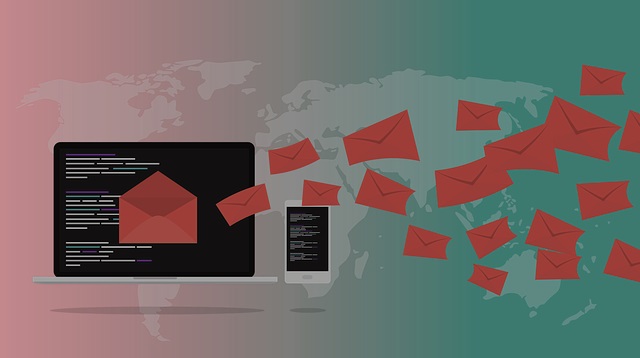 Este artículo ha sido creado con el fin de explicar lo que es la Estafa zombi Phish y cómo se pueden quitar, así como todos los programas potencialmente no deseados entregadas a través de ellos.
Este artículo ha sido creado con el fin de explicar lo que es la Estafa zombi Phish y cómo se pueden quitar, así como todos los programas potencialmente no deseados entregadas a través de ellos.
El Estafa zombi Phish es una nueva estrategia de piratería peligroso que los intentos de estafa a los usuarios de Internet en sí mismos infectar con virus. Esto se realiza mediante la orquestación de numerosos mensajes de correo electrónico que les impulsan a hacer clic en enlaces o interactuar con el contenido mostrado. Nuestro artículo da una explicación detallada de cómo se propaga y cómo las víctimas puede intentar eliminar las infecciones activas.

Resumen de amenazas
| Nombre | Estafa zombi Phish |
| Escribe | estafa de correo electrónico de phishing |
| Descripción breve | La estafa del zombi Phish es un ejemplo reciente de la táctica estafa que extorsiona a los objetivos en que interactúa con un sitio falso. |
| Los síntomas | Las víctimas recibirán mensajes de correo electrónico que contienen las instrucciones de phishing. |
| Método de distribución | Correos electrónicos de phishing. |
| Herramienta de detección |
Ver si su sistema ha sido afectado por malware
Descargar
Herramienta de eliminación de software malintencionado
|
Experiencia de usuario | Unirse a nuestro foro para discutir zombi Phish estafa. |

Zombi Phish estafa - Formas de Distribución
La estafa del zombi Phish es una estrategia malicioso que está siendo utilizado por numerosos grupos de piratas informáticos con el fin de estafar a los destinatarios. Se propaga a través de mensajes de correo electrónico utilizando tácticas de gusanos comunes.
Esta amenaza en particular es conocido por tomar ventaja del hecho de que los destinatarios de los correos electrónicos son muy propensos a hacer clic en plantillas genéricas y mensajes que pueden parecer familiares o parecerse a las notificaciones que han sido enviados por empresas o servicios conocidos.
Una de las formas más populares que se reciben son el mensaje de texto sin formato que lea la siguiente:
…
[mensaje recortado] Ver mensaje completo
Este tipo de mensajes se puede recibir comúnmente por los mensajes legítimos o se filtra directamente por los servicios de correo electrónico. Para visualizar correctamente el contenido de los usuarios se les insta a hacer clic en los enlaces interactivos. Los enlaces que se incluyen están alojados en dominios que se generan y utilizan un patrón que emula palabras de estilo de correo web automáticamente. Como resultado, es muy difícil para proteger de tales infecciones como miles de dominios arbitrarios que lo contiene cn ser lanzado en un instante por grupos de hackers.

Zombi Phish estafa - en Profundidad general
La estafa del zombi Phish se utiliza para empujar varias amenazas a los ordenadores de los usuarios. En la mayoría de los casos, las víctimas pueden esperar una de las siguientes infecciones:
- El ransomware - Estos son algunos de los virus más comunes, buscan para cifrar los datos de usuario de destino con un sistema de cifrado fuerte y que los datos sean inaccesibles.
- Troyanos - virus troyanos se hacen con el fin de permitir a los hackers tomar el control de los anfitriones. Esto se hace mediante el lanzamiento de un programa o script que va a iniciar y mantener una conexión con un servidor pirata informático controlado. Esto permite a los piratas informáticos no sólo a tomar el control de las máquinas, sino también robar datos y desplegar otras amenazas.
- Los secuestradores de navegador - Los correos electrónicos pueden ser utilizados como un portador de carga útil para secuestradores que son plugins malicioso realizado por los navegadores web más populares. Su principal objetivo es redirigir las víctimas a un determinado sitio web pirata informático controlado o portal que puede albergar otro tipo de malware y dar lugar a numerosas acciones maliciosas. Otra consecuencia de haberlos instalado es su capacidad para secuestrar todos los datos contenidos en los programas: historia, marcadores, caché y credenciales de la cuenta incluso almacenados.
- páginas de phishing - Estos mensajes de correo electrónico pueden servir como un conducto para diversas estrategias de phishing que manipulan los destinatarios para que entreguen su información o cuentas personales de los usuarios. Los sitios se pueden alojar en dominios que suenan muy similares o casi idénticos a los sitios legítimos.
La estafa del zombi Phish puede ser lanzado por varios colectivos criminales como la técnica puede ser fácilmente copiado y adaptado a varias aerolíneas. Esto incluye el mercados subterráneos oscuros donde la experiencia y el código ya hecho pueden ser compartidos entre los individuos y grupos. Es muy posible que las campañas se orquestan en estas comunidades y planificados con el fin de dar lugar a un alto porcentaje de éxito.

Retire del zombi Phish estafa de Windows y el navegador
Si desea eliminar la estafa del zombi Phish desde el ordenador, le recomendamos que siga las instrucciones de eliminación publicado debajo de este artículo. Han sido creados con la idea principal en mente para ayudar a eliminar este virus, ya sea manual o automáticamente. Tenga en cuenta que según los expertos la mejor manera de tratar de eliminar el software que está causando el Phish zombi Estafa los elementos emergentes es utilizar un software anti-malware avanzado. Dicho programa se crea con la idea en mente para explorar completamente el equipo y tratar de eliminar cualquier rastro de programas no deseados al tiempo que protege su equipo contra futuras infecciones, así.
- Ventanas
- Mac OS X
- Google Chrome
- Mozilla Firefox
- Microsoft Edge
- Safari
- Internet Explorer
- Detener Push Pop-ups
Cómo quitar Zombie Phish Scam de Windows.
Paso 1: Analizar en busca de estafa Zombie Phish con la herramienta de SpyHunter Anti-Malware



Paso 2: Inicie su PC en modo seguro





Paso 3: Desinstale Zombie Phish Scam y el software relacionado de Windows
Pasos de desinstalación para Windows 11



Pasos de desinstalación para Windows 10 y versiones anteriores
Aquí es un método en pocos y sencillos pasos que debe ser capaz de desinstalar la mayoría de los programas. No importa si usted está utilizando Windows 10, 8, 7, Vista o XP, esos pasos conseguirán el trabajo hecho. Arrastrando el programa o su carpeta a la papelera de reciclaje puede ser una muy mala decisión. Si lo haces, partes y piezas del programa se quedan atrás, y que puede conducir a un trabajo inestable de su PC, errores con las asociaciones de tipo de archivo y otras actividades desagradables. La forma correcta de obtener un programa de ordenador es de desinstalarla. Para hacer eso:


 Siga las instrucciones anteriores y se le desinstalar correctamente la mayoría de los programas.
Siga las instrucciones anteriores y se le desinstalar correctamente la mayoría de los programas.
Paso 4: Limpiar cualquier registro, Created by Zombie Phish Scam on Your PC.
Los registros normalmente dirigidos de máquinas Windows son los siguientes:
- HKEY_LOCAL_MACHINE Software Microsoft Windows CurrentVersion Run
- HKEY_CURRENT_USER Software Microsoft Windows CurrentVersion Run
- HKEY_LOCAL_MACHINE Software Microsoft Windows CurrentVersion RunOnce
- HKEY_CURRENT_USER Software Microsoft Windows CurrentVersion RunOnce
Puede acceder a ellos abriendo el editor del registro de Windows y eliminar cualquier valor, creado por Zombie Phish Scam allí. Esto puede ocurrir siguiendo los pasos debajo:


 Propina: Para encontrar un valor creado por virus, usted puede hacer clic derecho sobre él y haga clic "Modificar" para ver qué archivo que está configurado para ejecutarse. Si esta es la ubicación del archivo de virus, quitar el valor.
Propina: Para encontrar un valor creado por virus, usted puede hacer clic derecho sobre él y haga clic "Modificar" para ver qué archivo que está configurado para ejecutarse. Si esta es la ubicación del archivo de virus, quitar el valor.
Guía de eliminación de video para Zombie Phish Scam (Ventanas).
Deshazte de Zombie Phish Scam de Mac OS X.
Paso 1: Desinstalar Zombie Phish Scam y eliminar archivos y objetos relacionados





Mac le mostrará una lista de elementos que se inicia automáticamente cuando se conecte. Busque aplicaciones sospechosas idénticas o similares a Zombie Phish Scam. Compruebe la aplicación que desea detener la ejecución de forma automática y luego seleccione en el Minus ("-") icono para ocultarlo.
- Ir Descubridor.
- En la barra de búsqueda, escriba el nombre de la aplicación que desea eliminar.
- Por encima de la barra de búsqueda cambiar los dos menús desplegables para "Sistema de Archivos" y "Están incluidos" de manera que se puede ver todos los archivos asociados con la aplicación que desea eliminar. Tenga en cuenta que algunos de los archivos no pueden estar relacionados con la aplicación así que mucho cuidado, que los archivos que elimine.
- Si todos los archivos que están relacionados, sostener el ⌘ + A para seleccionar y luego los llevan a "Basura".
En caso de que no pueda eliminar Zombie Phish Scam a través de Paso 1 encima:
En caso de que usted no puede encontrar los archivos de virus y objetos en sus solicitudes u otros lugares que hemos mostrado anteriormente, puede buscar manualmente para ellos en las bibliotecas de su Mac. Pero antes de hacer esto, Por favor, lea la declaración de abajo:



Puede repetir el mismo procedimiento con los siguientes Biblioteca directorios:
→ ~ / Library / LaunchAgents
/Library / LaunchDaemons
Propina: ~ es allí a propósito, porque conduce a más LaunchAgents.
Paso 2: Escanee y elimine archivos Zombie Phish Scam de su Mac
Cuando tenga problemas en su Mac como resultado de scripts y programas no deseados como Zombie Phish Scam, la forma recomendada de eliminar la amenaza es mediante el uso de un programa anti-malware. SpyHunter para Mac ofrece funciones de seguridad avanzadas junto con otros módulos que mejorarán la seguridad de su Mac y la protegerán en el futuro.
Guía de eliminación de video para Zombie Phish Scam (Mac)
Quitar Zombie Phish Scam de Google Chrome.
Paso 1: Inicie Google Chrome y abra el menú desplegable

Paso 2: Mueva el cursor sobre "Instrumentos" y luego desde el menú ampliado elegir "Extensiones"

Paso 3: Desde el abierto "Extensiones" Menú localizar la extensión no deseada y haga clic en su "Quitar" botón.

Paso 4: Después se retira la extensión, reiniciar Google Chrome cerrando desde el rojo "X" botón en la esquina superior derecha y empezar de nuevo.
Borrar estafa Zombie Phish de Mozilla Firefox.
Paso 1: Inicie Mozilla Firefox. Abra la ventana del menú:

Paso 2: Seleccione el "Complementos" icono en el menú.

Paso 3: Seleccione la extensión no deseada y haga clic "Quitar"

Paso 4: Después se retira la extensión, reinicie Mozilla Firefox cerrando desde el rojo "X" botón en la esquina superior derecha y empezar de nuevo.
Desinstalar Zombie Phish Scam de Microsoft Edge.
Paso 1: Inicie el navegador Edge.
Paso 2: Abra el menú desplegable haciendo clic en el icono en la esquina superior derecha.

Paso 3: En el menú desplegable seleccione "Extensiones".

Paso 4: Elija la extensión sospechosa de ser maliciosa que desea eliminar y luego haga clic en el ícono de ajustes.

Paso 5: Elimine la extensión maliciosa desplazándose hacia abajo y luego haciendo clic en Desinstalar.

Quitar Zombie Phish Scam de Safari
Paso 1: Inicie la aplicación Safari.
Paso 2: Después de solo pasar el cursor del ratón a la parte superior de la pantalla, haga clic en el texto de Safari para abrir su menú desplegable.
Paso 3: En el menú, haga clic en "Preferencias".

Paso 4: Después de esto, seleccione la pestaña 'Extensiones'.

Paso 5: Haga clic una vez en la extensión que desea eliminar.
Paso 6: Haga clic en 'Desinstalar'.

Una ventana emergente aparecerá que pide la confirmación para desinstalar la extensión. Seleccionar 'Desinstalar' otra vez, y se eliminará la estafa Zombie Phish.
Elimina Zombie Phish Scam de Internet Explorer.
Paso 1: Inicie Internet Explorer.
Paso 2: Haga clic en el ícono de ajustes con la etiqueta 'Herramientas' para abrir el menú desplegable y seleccione 'Administrar complementos'

Paso 3: En la ventana 'Administrar complementos'.

Paso 4: Seleccione la extensión que desea eliminar y luego haga clic en 'Desactivar'. Aparecerá una ventana emergente para informarle de que está a punto de desactivar la extensión seleccionada, y algunos más complementos podrían estar desactivadas, así. Deje todas las casillas marcadas, y haga clic en 'Desactivar'.

Paso 5: Después de la extensión no deseada se ha eliminado, reinicie Internet Explorer cerrándolo desde el botón rojo 'X' ubicado en la esquina superior derecha y vuelva a iniciarlo.
Elimine las notificaciones automáticas de sus navegadores
Desactivar las notificaciones push de Google Chrome
Para deshabilitar las notificaciones push del navegador Google Chrome, por favor, siga los siguientes pasos:
Paso 1: Ir Ajustes en Chrome.

Paso 2: En la configuración de, seleccione “Ajustes avanzados":

Paso 3: Haga clic en "Configuración de contenido":

Paso 4: Abierto "Notificaciones":

Paso 5: Haga clic en los tres puntos y elija Bloquear, Editar o quitar opciones:

Eliminar notificaciones push en Firefox
Paso 1: Ir a Opciones de Firefox.

Paso 2: Ir a la configuración", escriba "notificaciones" en la barra de búsqueda y haga clic en "Ajustes":

Paso 3: Haga clic en "Eliminar" en cualquier sitio en el que desee que desaparezcan las notificaciones y haga clic en "Guardar cambios"

Detener notificaciones push en Opera
Paso 1: En ópera, prensa ALT + P para ir a Configuración.

Paso 2: En Configuración de búsqueda, escriba "Contenido" para ir a Configuración de contenido.

Paso 3: Abrir notificaciones:

Paso 4: Haz lo mismo que hiciste con Google Chrome (explicado a continuación):

Elimina las notificaciones automáticas en Safari
Paso 1: Abrir preferencias de Safari.

Paso 2: Elija el dominio desde el que desea que desaparezcan las ventanas emergentes push y cámbielo a "Negar" de "Permitir".
Zombie Phish Scam-FAQ
What Is Zombie Phish Scam?
La amenaza Zombie Phish Scam es adware o virus de la redirección de navegador.
Puede ralentizar significativamente su computadora y mostrar anuncios. La idea principal es que su información sea probablemente robada o que aparezcan más anuncios en su dispositivo..
Los creadores de dichas aplicaciones no deseadas trabajan con esquemas de pago por clic para que su computadora visite sitios web de riesgo o de diferentes tipos que pueden generarles fondos.. Es por eso que ni siquiera les importa qué tipo de sitios web aparecen en los anuncios.. Esto hace que su software no deseado sea indirectamente riesgoso para su sistema operativo..
What Are the Symptoms of Zombie Phish Scam?
Hay varios síntomas que se deben buscar cuando esta amenaza en particular y también las aplicaciones no deseadas en general están activas:
Síntoma #1: Su computadora puede volverse lenta y tener un bajo rendimiento en general.
Síntoma #2: Tienes barras de herramientas, complementos o extensiones en sus navegadores web que no recuerda haber agregado.
Síntoma #3: Ves todo tipo de anuncios, como resultados de búsqueda con publicidad, ventanas emergentes y redireccionamientos para que aparezcan aleatoriamente.
Síntoma #4: Ves aplicaciones instaladas en tu Mac ejecutándose automáticamente y no recuerdas haberlas instalado.
Síntoma #5: Ve procesos sospechosos ejecutándose en su Administrador de tareas.
Si ve uno o más de esos síntomas, entonces los expertos en seguridad recomiendan que revise su computadora en busca de virus.
¿Qué tipos de programas no deseados existen??
Según la mayoría de los investigadores de malware y expertos en ciberseguridad, las amenazas que actualmente pueden afectar su dispositivo pueden ser software antivirus falso, adware, secuestradores de navegador, clickers, optimizadores falsos y cualquier forma de programas basura.
Qué hacer si tengo un "virus" como Zombie Phish Scam?
Con pocas acciones simples. Primero y ante todo, es imperativo que sigas estos pasos:
Paso 1: Encuentra una computadora segura y conectarlo a otra red, no en el que se infectó tu Mac.
Paso 2: Cambiar todas sus contraseñas, a partir de sus contraseñas de correo electrónico.
Paso 3: Habilitar autenticación de dos factores para la protección de sus cuentas importantes.
Paso 4: Llame a su banco para cambiar los datos de su tarjeta de crédito (código secreto, etc) si ha guardado su tarjeta de crédito para compras en línea o ha realizado actividades en línea con su tarjeta.
Paso 5: Asegurate que llame a su ISP (Proveedor de Internet u operador) y pedirles que cambien su dirección IP.
Paso 6: Cambia tu Contraseña de wifi.
Paso 7: (Opcional): Asegúrese de escanear todos los dispositivos conectados a su red en busca de virus y repita estos pasos para ellos si se ven afectados.
Paso 8: Instalar anti-malware software con protección en tiempo real en cada dispositivo que tenga.
Paso 9: Trate de no descargar software de sitios de los que no sabe nada y manténgase alejado de sitios web de baja reputación en general.
Si sigue estas recomendaciones, su red y todos los dispositivos se volverán significativamente más seguros contra cualquier amenaza o software invasivo de información y estarán libres de virus y protegidos también en el futuro.
How Does Zombie Phish Scam Work?
Una vez instalado, Zombie Phish Scam can recolectar datos usando rastreadores. Estos datos son sobre tus hábitos de navegación web., como los sitios web que visita y los términos de búsqueda que utiliza. Luego se utiliza para dirigirle anuncios o para vender su información a terceros..
Zombie Phish Scam can also descargar otro software malicioso en su computadora, como virus y spyware, que puede usarse para robar su información personal y mostrar anuncios riesgosos, que pueden redirigir a sitios de virus o estafas.
Is Zombie Phish Scam Malware?
La verdad es que los programas basura (adware, secuestradores de navegador) no son virus, pero puede ser igual de peligroso ya que pueden mostrarle y redirigirlo a sitios web de malware y páginas fraudulentas.
Muchos expertos en seguridad clasifican los programas potencialmente no deseados como malware. Esto se debe a los efectos no deseados que pueden causar los PUP., como mostrar anuncios intrusivos y recopilar datos del usuario sin el conocimiento o consentimiento del usuario.
Acerca de la investigación sobre la estafa Zombie Phish
El contenido que publicamos en SensorsTechForum.com, esta guía práctica de eliminación de Zombie Phish Scam incluida, es el resultado de una extensa investigación, trabajo duro y la dedicación de nuestro equipo para ayudarlo a eliminar el, problema relacionado con el adware, y restaurar su navegador y sistema informático.
¿Cómo llevamos a cabo la investigación sobre Zombie Phish Scam??
Tenga en cuenta que nuestra investigación se basa en una investigación independiente. Estamos en contacto con investigadores de seguridad independientes, gracias a lo cual recibimos actualizaciones diarias sobre el último malware, adware, y definiciones de secuestradores de navegadores.
Además, the research behind the Zombie Phish Scam threat is backed with VirusTotal.
Para comprender mejor esta amenaza en línea, Consulte los siguientes artículos que proporcionan detalles informados..


